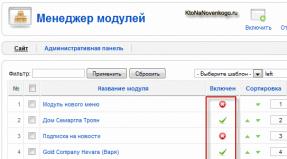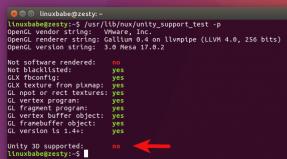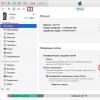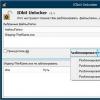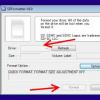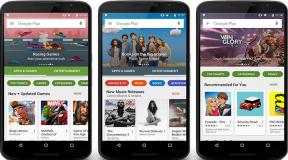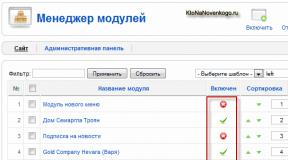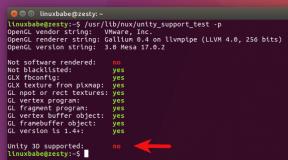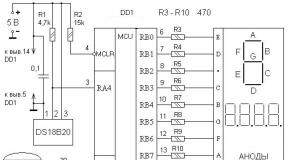Как отозвать отправленное письмо в яндекс почте. Как отозвать электронное письмо в Outlook? Как работает функция «Отменить отправку»
При отзыве сообщения из почтовых ящиков получателей, которые еще не открыли его, будет получено сообщение, которое вы отправили. Вы также можете заменить замещающий текст. Например, если вы забыли включить вложение, вы можете попытаться отозвать сообщение и отправить ему замещающее сообщение с вложением.
Отзыв сообщения доступен после нажатия кнопки Отправить и будет доступен только в том случае, если у вас и получателя есть учетная запись электронной почты Office 365 или Microsoft Exchange в той же организации.
Отзыв и замена сообщения
Проверка отзыва
Результат отзыва сообщения зависит от параметров Outlook на компьютерах получателей. В таблице ниже представлены пять сценариев:
Действие | Результат |
|---|---|
|
Отслеживание установлен флажок . Примечание: Файл > Параметры > Почта . Перейдите к разделу Отслеживание . |
Примечание: |
|
Отправляется сообщение электронной почты. Исходное сообщение отзывается и заменяется новым. На компьютере получателя в разделе Отслеживание снят флажок Автоматически обрабатывать запросы и ответы на приглашения на собрания и опросы . Примечание: Чтобы просмотреть этот параметр, выберите Файл > Параметры > Почта . Перейдите к разделу Отслеживание . |
Исходное сообщение и сообщение отзыва попадают в папку "Входящие" на компьютере получателя. Примечание: Если при обработке сообщения отзыва исходное сообщение помечено как прочитанное (письмо, просмотренное в области чтения, не считается прочитанным в данном сценарии), получатель уведомляется о том, что отправитель хочет удалить сообщение. Однако сообщение остается в папке Outlook получателя. |
|
Отправляется сообщение электронной почты. Исходное сообщение отзывается и заменяется новым. На компьютере получателя исходное сообщение перемещается из папки "Входящие" в другую папку вручную или с помощью правила, а сообщение отзыва остается в папке "Входящие" (или также перемещается в другую папку). |
Если исходное сообщение и сообщение отзыва находятся в разных папках, получатель уведомляется о том, что попытка отзыва не удалась. Это происходит независимо от настроек Outlook и состояния прочтения сообщения. |
|
Отправляется сообщение электронной почты. Исходное сообщение отзывается и заменяется новым. На компьютере получателя оба сообщения перемещаются в одну папку вручную или с помощью правила. В результате программа Outlook ведет себя таким же образом, как если бы она не была настроена на автоматическую обработку сообщений. |
При этом на компьютере получателя происходит следующее. |
|
Отправляется сообщение электронной почты в общедоступную папку. Исходное сообщение отзывается и заменяется новым. |
При этом происходит следующее. Если получатель, читающий сообщение отзыва, имеет доступ для чтения ко всем элементам общедоступной папки, но не читал исходного сообщения, отзыв выполняется успешно, и остается только новое сообщение. Отправитель уведомляется об успешном отзыве. Если пользователь с любыми другими правами доступа к общедоступной папке открывает сообщение отзыва, то отзыв не выполняется и пользователь получает уведомление об этом. Оба сообщения остаются в общедоступной папке. |
Отзыв и замена сообщения

Если вы не видите команды , вероятно, у вас нет учетной записи Exchange Server или вы не используете Microsoft Office Outlook 2007. Они необходимы для отзыва сообщений.
Это можно узнать в диалоговом окне Параметры учетной записи в Outlook.

Проверка отзыва
Результат отзыва сообщения зависит от параметров получателя в Microsoft Outlook. Ниже описаны различные ситуации, в том числе отзыв сообщения, отправленного в общедоступную папку Microsoft Exchange.
Действие | Результат |
|---|---|
|
На компьютере получателя в разделе Параметры отслеживания установлен флажок . Сервис щелкните Параметры и Параметры электронной почты , а затем выберите Параметры отслеживания .) |
Исходное сообщение и сообщение отзыва попадают в папку "Входящие" на компьютере получателя. Если исходное сообщение не было прочитано, оно удаляется, а получатель уведомляется о том, что отправитель удалил сообщение из его почтового ящика. Примечание: Если при обработке сообщения отзыва исходное сообщение помечено как прочитанное (письмо, просмотренное в области чтения, не считается прочитанным в данном сценарии), получатель уведомляется о том, что отправитель хочет удалить сообщение. Однако сообщение остается в папке Outlook получателя. |
|
Вы отправляете сообщение электронной почты другому пользователю. Исходное сообщение отзывается и заменяется новым. На компьютере получателя в разделе Параметры отслеживания не установлен флажок Обрабатывать запросы и ответы по прибытии . (Чтобы просмотреть этот параметр, в меню Сервис щелкните Параметры и Параметры электронной почты , а затем выберите Параметры отслеживания .) |
Исходное сообщение и сообщение отзыва попадают в папку "Входящие" на компьютере получателя. Если получатель сначала открывает сообщение отзыва, исходное сообщение удаляется, а получатель уведомляется о том, что отправитель удалил сообщение из его почтового ящика. Если получатель сначала открывает исходное сообщение, отзыв не выполняется, в результате оказываются доступными оба сообщения. Примечание: Если при обработке сообщения отзыва исходное сообщение помечено как прочитанное (письмо, просмотренное в области чтения, не считается прочитанным в данном сценарии), получатель уведомляется о том, что отправитель хочет удалить сообщение. Однако сообщение остается в папке Outlook получателя. |
|
Вы отправляете сообщение электронной почты другому пользователю. Исходное сообщение отзывается и заменяется новым. На компьютере получателя исходное сообщение перемещается в другую папку вручную или с помощью правила, а сообщение отзыва остается в папке "Входящие" (или также перемещается в другую папку). |
Если исходное сообщение и новое сообщение находятся в разных папках, получатель уведомляется о том, что попытка отзыва не удалась. Это происходит независимо от настроек Outlook и состояния прочтения сообщения. Получателю доступны как исходное, так и новое сообщение. Примечание: Если получатель читает исходное сообщение и отмечает его как непрочтенное, сообщение считается непрочтенным и отзыв выполняется успешно. |
|
Вы отправляете сообщение электронной почты другому пользователю. Исходное сообщение отзывается и заменяется новым. На компьютере получателя оба сообщения перемещаются в одну папку вручную или с помощью правила. В результате происходят те же действия, как если бы автоматическая обработка сообщений не была настроена. |
При этом на компьютере получателя происходит следующее: Если получатель сначала открывает сообщение отзыва, исходное сообщение удаляется, а получатель уведомляется о том, что отправитель удалил сообщение из своего почтового ящика. Если получатель сначала открывает исходное сообщение, отзыв не выполняется, и в результате оказываются доступными оба сообщения. Примечание: Если получатель читает исходное сообщение и отмечает его как непрочтенное, сообщение считается непрочтенным и отзыв выполняется успешно. |
|
Вы отправляете сообщение электронной почты в общедоступную папку. Исходное сообщение отзывается и заменяется новым. |
Будет выполнено одно из следующих действий: Если получатель, читающий новое сообщение, имеет доступ для чтения ко всем элементам общедоступной папки, но не читал исходного сообщения, отзыв выполняется успешно (остается только новое сообщение). Отправитель уведомляется об успешном отзыве. Если получатель уже пометил исходное сообщение как прочтенное, он получает уведомление о том, что отзыв не выполнен, и в результате удаляется только сообщение отзыва. Если пользователь с любыми другими правами доступа к общедоступной папке открывает новое сообщение, то отзыв не выполняется и пользователь получает уведомление об этом. Оба сообщения остаются в общедоступной папке. Если получатель читает исходное сообщение и отмечает его как непрочтенное, сообщение считается непрочтенным и отзыв выполняется успешно. Что касается общедоступных папок, успешность отзыва зависит от прав получателя, а не отправителя. |
Примечание: Эта страница переведена автоматически, поэтому ее текст может содержать неточности и грамматические ошибки. Для нас важно, чтобы эта статья была вам полезна. Была ли информация полезной? Для удобства также (на английском языке).
можно ли удалить отправленное письмо, чтобы получатель его не получил. Т.е. письмо было случайно отправлено не туда и получил лучший ответ
Ответ от @d!k[гуру]
нет
Ответ от 2 ответа
[гуру]
Привет! Вот подборка тем с ответами на Ваш вопрос: можно ли удалить отправленное письмо, чтобы получатель его не получил. Т.е. письмо было случайно отправлено не туда
Ответ от Anton
[гуру]
нет, если оно уже ушло, то всё
Ответ от Владимир Сахненко
[гуру]
нет нельзя, письмо уже доставлено в тот момент, когда было написано "ваше письмо отправлено"
Ответ от Lanrustrans
[новичек]
очень плохо! тем более зная что письмо еще не прочитано
Ответ от Пользователь удален
[гуру]
"Поезд ушёл! "
Ответ от Анжела Веретенникова
[новичек]
А если письмо отправлено, например, на сайте "Одноклассники", а потом удалить свой аккаунт, то ведь переписка исчезает, и получатель может не успеть его прочесть. Или переписка будет удалена только в течение нескольких дней?
Ответ от Willie W.
[гуру]
ах если бы! Сколько раз приходилось жалеть о том, что эл. почта так быстро работает!)
Ответ от Очень странная дама
[гуру]
однозначно нет!
Ответ от Stepeecoyote
[гуру]
На выбор:
1 Увы и ах! Радистка Кэт, Вам лучше застрелиться!
2 Увы и ах! Радистка Кэт, придумывай отмазку!
3 Послать в догонку вирус который съест все письма у получателя!! ! 🙂
4 Взломать ящик получателя!
5 Послать в догонку письмо с просьбой удалить письмо не читая - авось пронесёт и он так и сделает!! ! 🙂
Есть ещё куча более кровожадных вариантов но надеюсь до этого не дойдёт!! ! 🙂
Ответ от Ётелла
[новичек]
нет и ещё нет! при отправке быстро отрыть архив сообщений и удалить! чтоб получатель не успел прочесть! но вам это делать поздно уже....
Отозвать письмо в Outlook необходимо, если информация перестала быть актуальна, при составлении письма были допущены ошибки или появились новые данные, что повлияли на текст сообщения. Очевидно, что отозвать письмо можно только в случае, если оно не было прочитано конечным пользователем. Отмена отправки или замена информации может выполниться в каждой версии системы, важно только знать способы выполнения процедуры.
Как отозвать письмо в почте Outlook 2003
Существуют способы, как отозвать отправленное письмо в программе 2003 года, но эта процедура несколько сложнее, нежели в более новых версиях. Причина сложности в наличии различных ограничений, что могут предотвратить отмену.
Важно! Если адресат настроит систему мгновенного оповещения обо всех письмах, приходящих на почту, невозможно выполнить отмену отправки.
Отменить сообщение будет невозможно, если в письме есть вложения или используется переадресация через внешние почтовые сервисы, другие ресурсы, например, Hotmail.

Так изначально нужно определить, что письмо направлено напрямую на ящик через функцию обмена. Для этого нужно открыть информацию об отправке и обратить внимание на поле адресата, здесь должен находиться адрес почты.
Чтобы осуществить отмену нужно проделать такие манипуляции:
- Перейти в раздел, где содержится отправленное письмо и нажать на него;
- Сверху окна приложения находится таб «Действия», его нужно развернуть и выбрать «Отзыв сообщения». Если всё прошло успешно, то письмо будет удалено, а в статусе появится ошибка отправления;

- Для редактирования текста нужно кликнуть на «Отправить снова», так перед отправлением запустится редактор.
Узнать, что письмо не было отправлено можно в диалоге. Если всё прошло успешно диалог пополнится сообщением об ошибке.
Как отозвать письмо в Outlook 2007
В версии программы от 2007 года присутствуют практически все современные функции, которые до сих пор встроены в приложение. Отмена сообщения в данной версии выполняется максимально просто.
- Изначально нужно зайти в папку, где находится сообщение, которое требуется отменить;
- Сверху программы находится таб «Другие действия», нужно сделать клик на элемент;
- Затем выбрать пункт «Отзыв сообщения»;

- Появится предложение полностью удалить письмо с ящика получателя или заменить его на другое.
Чтобы определить статус сообщения, нужно нажать на элемент меню «Отслеживание». В случае отзыва письма появится уведомление, что сообщение не было получено пользователем.
Чтобы обнаружить письма, что были пересланы адресату, нужно перейти в раздел «Отправленные». Чтобы выполнить отзыв сообщения, нужно зайти в указанную категорию, навигация находится слева от рабочей области. После того, как письмо было найдено, нужно выполнить:
- Клик на вкладку «Файл»;
- Выбрать опцию «Сведения»;
- Справа появится список вариантов действий, для выполнения манипуляции нужно выбрать пункт, что предлагает переотправку или отзыв;
- Спустя непродолжительное время откроется окно для выбора типа манипуляции (отозвать или заменить).

Если пользователь выбрал замену сообщения, ему программа предложит изменить текст и вложения подобно, как письмо отправляется впервые.
Чтобы удостовериться, что действие выполнено успешно нужно перейти в раздел «Отчет». Здесь сообщается статус сообщения при клике на «Отслеживание». Если указано, что письмо успешно отправлено, то выполнить действие не удалось. Если написано, что произошел сбой, процедура произведена успешно.
Принцип выполнения манипуляции в последней версии не изменился, процедура практически такая же самая. Чтобы отозвать уведомление через Outlook 2017 нужно выполнить:
- Найти сообщение в категории «Отправленные»;
- Клик на меню «Файл»;
- В меню выбрать пункт «Сведения»;
- В графе «Перепланировка» снизу находится пункт «Повторная отправка», нужно нажать на него;
- В выпадающем списке снизу клик на «Отозвать письмо».

Если сообщение просто требуется откорректировать, то нужно на последнем шаге нажать на «Отправить повторно». В этом случае загрузится отдельная страница с возможностью редактирования контента.
Важно! Чтобы узнать получил пользователь сообщение или его удалось отозвать можно в разделе «Параметры» открыть пункт «Отслеживание», где установить выделение возле опций с получением уведомлений о доставке и чтении писем.
Как отменить письмо через браузер?
Outlook почтой возможно пользоваться не только через клиент приложения, но и через веб-интерфейс ресурса. Получить доступ к нему можно всего лишь войдя в систему Microsoft через сайт:
- Запустить настольный обозреватель;
- Перейти по адресу https://outlook.live.com/mail/#/inbox ;
- Ввести адрес почтового аккаунта и перейти к следующему окну;

- Ввести пароль от аккаунта.
- После загрузки страницы нужно выбрать соответствующее письмо;
- Сверху появится активная кнопка «Отменить»;
- Выбрать тип отмены: полное удаление или замена.
Важно! Современная версия сайта Outlook расширила свои возможности и позволила отзывать сообщения даже с сервиса Gmail. Функция действует только в том случае, если изначально отправлялось сообщение через браузер.
Почему нельзя отозвать письмо?
Отменить отправку сообщения удаётся не всегда. Существуют определенные ситуации, что предотвращают возможность выполнения действия и к ним относятся:
- Получатель сообщения использует альтернативный почтовый сервис. То есть отозвать письмо можно только в пределах домена outlook.com;
- Настроена автономная работа. Система автоматически обрабатывает сообщения, соответственно чтение происходит практически моментально;
- У адресата установлено кеширование, которое обеспечивает хранение всех входящих данных. В этом случае даже отозванное письмо получатель сможет прочесть;
- Письмо было прочитано ранее, чем отправитель занялся отзывом.
Помимо перечисленных случаев выполнить отзыв сообщения удаётся без особого труда.
Прежде, чем отправлять сообщение стоит проверять актуальность информации и взвешивать правильность составления письма, это поможет ещё до отправки изменить контент. Если осечка всё же случилась, нужно как можно скорее отозвать сообщение.
Если у Вас остались вопросы по теме «Как отозвать письмо в Outlook: подробная инструкция», то можете задать их в комментария
В современном мире всё большее количество людей пользуется электронной почтой. Обмениваться письмами с помощью интернет-ресурсов очень удобно.
Электронные послания нередко составляют с помощью специальной программы. Называется она outlook. Работать с бесплатным клиентом электронной почты очень просто. позволяет в короткие сроки составить послание другому пользователю.
 Но как быть, если сообщение было отправлено по ошибке или вы вспомнили, что в нём нечаянно допустили грамматические ошибки? Возможно ли отыграть ситуацию назад и вернуть своё послание?
Но как быть, если сообщение было отправлено по ошибке или вы вспомнили, что в нём нечаянно допустили грамматические ошибки? Возможно ли отыграть ситуацию назад и вернуть своё послание?
На самом деле отозвать отправленное электронное письмо возможно. Главное - не упустить время. Чтобы лучше разобраться в этом вопросе, давайте посмотрим ситуации, когда невозможно отозвать письмо и когда ещё есть шансы.
Почему невозможно вернуть электронное послание
Существует ряд веских причин, по которым ваше послание не получится отозвать. Этими причинами являются:
- Сообщение уже было прочитано получателем.
- Получатель посланного сообщения не использует почту с доменом программы outlook.
- Автономная работа. Это один из режимов, имеющихся в учётной записи каждого пользователя outlook. Если у вас настроен этот режим, вы не сможете отозвать посланные сообщения.
- Кеширование. Если получатель использует кеширование, вернуть послание также невозможно. Кеширование имеет свойство сохранять все входящие файлы. Поэтому даже если вы отзовёте своё послание, получатель сможет с ним ознакомиться.
Когда можно отозвать электронное письмо
А вот перечь условий, при которых у отправителя есть шанс вернуть письмо и при необходимости исправить ошибки:
- Послание не было прочитано адресатом.
- Составленное письмо не перемещалось ни в какую другую папку. Все письма, как правило, находятся в папке «Входящие».
- Выбранный вами получатель также пользуется outlook. Это очень важно условие, потому как при использовании иной программы письмо отозвать нельзя.
- Получатель, как и вы, ранее был залогинен на сервере.
- Послание отправилось на специальный ящик или адрес конкретной компании. Отправленные письма на обычный веб-адрес возврату не подлежат.
Если ваше посланное сообщение полностью соответствует всем представленным условиям, можно смело пытаться возвратить его обратно. Как это сделать? Об этом речь пойдёт дальше.
Как вернуть сообщение в ранних версиях outlook
 Прежде, чем рассматривать процесс возвращения отправленного послания в программе современной версии
, посмотрим, как можно отзывать отправленное сообщение в предыдущих версиях.
Прежде, чем рассматривать процесс возвращения отправленного послания в программе современной версии
, посмотрим, как можно отзывать отправленное сообщение в предыдущих версиях.
Способ возврата в одной из самых ранних версий программы выглядит несколько архаично. При этом необходимые инструменты для выполнения такой операции находятся в открытом доступе. Чтобы самостоятельно отозвать электронное послание , выполните ряд следующих манипуляций:
- Вначале откройте папку, которая называется «Отправленные сообщения».
- В открытой папке следует найти раздел «Действия».
- В этом разделе опускаемся к пункту «Отзыв сообщения» Во время открытия этого пункта перед вами должно появиться маленькое окошечко. В нём находятся дополнительные настройки отзыва письма. Используя дополнительные настройки, вы можете отозвать отправленное послание посредством его полного удаления с компьютера получателя (чтобы совершить такое удаление, выберите пункт «Удалить непрочитанные копии») либо же стереть отправленное послание и при этом заменить его новым сообщением. Сделать это можно, выбрав второй пункт в дополнительных настройках, именуемый «Удалить непрочитанные копии и заменить новым сообщением». В этом случае не происходит полное удаление письма. Непрочитанная копия заменяется другим текстом. Об успешном удалении предыдущей версии письма система проинформирует с помощью текстового уведомления.
С помощью таких простых шагов происходит отзыв отправленных электронных посланий.
Как отозвать сообщение в outlook 2007
 Теперь поговорим о более поздней версии этой программы. В outlook 2007 процесс отзыва был значительно улучшен и усовершенствован. Создатели программы удалили все ненужные и неудобные элементы
. В outlook 2007 отзыв включает в себя такую последовательность действий:
Теперь поговорим о более поздней версии этой программы. В outlook 2007 процесс отзыва был значительно улучшен и усовершенствован. Создатели программы удалили все ненужные и неудобные элементы
. В outlook 2007 отзыв включает в себя такую последовательность действий:
- Откройте папку «Отправленные сообщения».
- В этой папке требуется найти ранее отправленное сообщение, а затем его открыть.
- Когда оно найдено и открыто, обратитесь к топ-панели и постарайтесь найти кнопку «Другие действия».
- Из появившегося списка выберите функцию «Отозвать сообщение».
- Далее перед вами снова предстанет окошечко с двумя вариантами отзыва. Как и в предыдущем случае, вы можете полностью удалить своё послание или заменить его новым сообщением.
Как в outlook отозвать отправленное письмо в 2010 версии
В 2010 версии процесс отзыва был ещё больше усовершенствован. Во вновь обновлённом варианте программы возвращение отправленного сообщения выглядело следующим образом:
- Первый шаг остался неизменным. Вначале пользователю также необходимо найти специальную папку исходящих писем в outlook. Затем в папке отыскать и открыть необходимое для корректировки послание.
- После его открытия следует обратиться к верхнему меню программы. Пользователя должна интересовать вкладка «Файл».
- В этой вкладке предстоит выбрать подкатегорию «Сведения». В ней требуется обратиться к пункту «Повторная отправка и отзыв», а затем к пункту «Отзыв сообщений».
- Спустя, мгновение перед пользователем откроется небольшое диалоговое окно. Это диалоговое окно заменило окошко «Дополнительные настройки», которое встречалось в предыдущих версиях outlook. Как и прежде, пользователь имеет право полностью удалить отправленное письмо или написать вместо него новое.
 В outlook 2010, как и в прошлых версиях программы, присутствует опция, помогающая узнать конечный результат возвращение письма
в каждом отдельном случае. Чтобы воспользоваться этой опцией, установите галочку напротив пункта «Сообщать о результате отзыва для каждого получателя». Использовать эту опцию рекомендуется как при переписке с одним получателем, так и при общении с несколькими.
В outlook 2010, как и в прошлых версиях программы, присутствует опция, помогающая узнать конечный результат возвращение письма
в каждом отдельном случае. Чтобы воспользоваться этой опцией, установите галочку напротив пункта «Сообщать о результате отзыва для каждого получателя». Использовать эту опцию рекомендуется как при переписке с одним получателем, так и при общении с несколькими.
Отзыв послания в новых версиях
В 2013 версии outlook этапы удаления и возврата идентичны предыдущим. Поэтому любители электронных посланий легко разберутся в том, как отменить письмо в outlook 2013.
Отзываем электронное письмо в outlook 2016.
Принцип отзыва электронного сообщения в новой версии программы сходный со способом возврата посланий в 2013 версии. Вернуть письмо в outlook 2016 можно следующим образом:
- Откройте папку отправленных писем.
- В этой папке требуется найти послание, которое вы планируйте отозвать. Когда оно найдено, дважды кликнете на него. После открытия сообщения очень важно задать и выбрать правильную форму просмотра. Если письмо открыто в режиме чтения, измените его на «Разметку страницы». Только в этом случае станет доступна функция удаление.
- После настроек режима просмотра перейдите во вкладку «Сообщения». В появившемся меню «Действия» кликните на пункт отзыва сообщений.
- После вызова этой функции перед вами вновь предстанет небольшое диалоговое окно с двумя вариантами возврата письма. И опять же выбор только за вами. В вашей власти удалить полностью непрочитанные копии или заменить выбранное письмо новым.
 В outlook 2016 вы также можете подключить дополнительную функцию, которая будет всегда уведомлять вас о результатах отзыва электронного сообщения в каждом конкретном случае.
В outlook 2016 вы также можете подключить дополнительную функцию, которая будет всегда уведомлять вас о результатах отзыва электронного сообщения в каждом конкретном случае.
Как отозвать письмо в outlook 2017? Схема отзыва писем имеет такую же последовательность . Все посланные сообщения возможно отозвать полностью либо же редактировать их содержание. Каким бы методом и в какой бы версии outlook ни происходил отзыв сообщения, помните, что эта процедура будет успешной только при соблюдении определённых требований и условий. О них упоминалось в начале этой статьи. Одно из главных требований - получатель электронного послания должен быть зарегистрирован в системе, а также должен пользоваться программой outlook.
Возврат письма с помощью браузера
Работать с почтой outlook можно не только в самой программе, но и с помощью веб-интерфейса. Такой метод использования почты outlook сегодня доступен каждому пользователю, который ранее авторизовался в системе майкрософт. Возврат писем в веб-интерфейсе состоит из нескольких важных шагов:
Шаг 1. Вначале следует открыть сам браузер.
- Откройте вкладку «Отправленные сообщения».
- Из существующего списка выберете нужное письмо.
- Затем перейдите в верхнюю часть окна. Найдите пункт «Отменить».
- В этом разделе следует выбрать одну из двух доступных опций. Пользователь может окончательно удалить электронное послание или выбрать редактирование, то есть заменить старое послание новым.
Вот несколько отзывов о самой программе outlook:
Приемлемая цена. Весьма удобный интерфейс. Из плюсов можно выделить хорошую скорость работы программы, а также возможность отзыва посланных сообщений.
Геннадий
У системы простой интерфейс. Огорчает чересчур жёсткая борьба со спамом. Из достоинств выделю возможность сотрудничества с разными почтовыми клиентами.
Вы когда-нибудь отправляли электронные письма не по тому адресу? Или не до конца заполненные сообщения, например, забыв добавить вложение? Если да, то эта статья для вас.
Популярные сервисы для работы с электронной почтой предлагают опцию отмены отправки письма. Работает она в течение небольшого промежутка времени, но, как правило, его хватает, чтобы понять, что письмо отправлено не туда или раньше времени. Если вы этого не поняли сразу, то отменять отправку будет бессмысленно, адресат может прочитать ваше сообщение раньше.
Отмена в Gmail
В почтовом сервисе от Google функция отмены отправки письма до недавнего времени работала в экспериментальном режиме и была доступна далеко не всем. Теперь же никаких ограничений на ее использование нет, и если она у вас вдруг не активирована по умолчанию, то можно включить ее вручную.
Настраивать автоответчик на период отпуска можно не только через Outlook. В некоторых случаях авто ответ гораздо удобнее использовать через сервис Gmail.
Делается это через «Настройки» – во вкладке «Общие» найдите раздел «Отменить отправку» и проставьте галочку в чекбокс «Включить функцию отмены отправки». Здесь же можно задать промежуток времени, в течение которого можно будет вернуть ваше письмо. По умолчанию это значение равняется десяти секундам, при необходимости увеличьте его до 30 секунд. После этого внизу страницы нажмите кнопку «Сохранить изменения».
Теперь при преждевременной отправке сообщения не будет причин волноваться. По крайней мере в течение выставленного в настройках времени. После нажатия кнопки «Отправить» (или использования сочетаний клавиш Ctrl+Enter) вверху окна у вас появится специальная ссылка, по нажатию на которую вы сможете отменить отправку письма. Ссылка будет доступна в течение заданного времени.

Выгодным преимуществом сервиса Gmail в данном смысле является возможность отмены отправки письма вне зависимости от того, на какой адрес оно было отправлено. Однако для использования данной опции необходимо отправлять сообщения непосредственно через веб-интерфейс. При отправке с десктопных почтовых приложений вернуть письмо уже не удастся.
Отмена в Outlook
Почтовый клиент от Microsoft также позволяет отменить отправку писем. Однако сразу следует учесть, что речь идет только о корпоративной почте, использующей протокол Microsoft Exchange, и отменить действие можно только если письмо было направлено пользователю, использующему тот же сервер, что и вы. То есть история – сугубо внутрикорпоративная. Зато очень актуальная, если вы отправляете важное письмо руководству.
Инструкция по настройке электронного адреса в программе Microsoft Outlook 2016.
Для отмены переходим в папку Sent (отправленные), дважды кликаем на отправленном письме. В открывшемся окне с письмом в ленточном меню во вкладке «Сообщение» ищем область «Переместить». Жмем на кнопку «Действия» и из выпавшего списка выбираем пункт «Отозвать сообщение».

Вы получите уведомление о том, что некоторые получатели уже могли прочитать это сообщение, но если вы будете действовать максимально оперативно, то заметно снизите подобную вероятность. На выбор вам будет предложено несколько действий по отмене – «Удалить непрочитанные копии» и «удалить непрочитанные копии и заменить их новыми сообщениями». Если письмо уже было открыто, то отменить его отправку не удастся.

Также при проставленной галочке в чекбоксе «Сообщать о результате отзыва для каждого из получателей» вы будете получать уведомление о том, насколько успешным была попытка отменить отправку сообщения.
Если вы являетесь обладателем нескольких адресов электронной почты и всякий раз авторизуетесь на различных сайтах, чтобы проверить каждый из них, имеет смысл задуматься о сборе почты на одном аккаунте. Например, в Gmail.
Еще одним вариантом, при котором отмена отправки корпоративного письма не сработает, является случай, когда у получателя автоматически настроены правила по сортировке сообщений. Скажем, на ваш адрес установлено правило, по которому письмо из папки «Входящие» автоматически перемещается в какую-либо другую специально созданную.